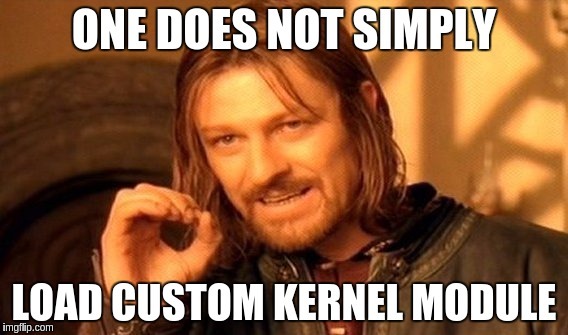Загрузка si на смартфоне что это
Инструкция на русском языке к Android System Recovery 3e: основные функции режима
Android — популярная операционная система для смартфонов и планшетов. Как и любая другая ОС, она требует чистки памяти, ресетирования, а также восстановления некоторых приложений и элементов. В операционке телефона уже заложена программа для выполнения данных функций. Речь идет о меню Android System Recovery 3e. В инструкции содержится ее описание, а также информация о том, как пользоваться приложением.
Что такое System Recovery 3e
Меню Recovery Android (перевод: восстановление Андроид) — БИОС (BIOS) смартфона или планшета. То есть это базовая система ввода-вывода, которая работает даже при повреждении основной ОС, а потому освоить использование Рекавери очень важно. Даже если установлены другие приложения для очистки памяти мобильного устройства, а также его восстановления, в случае повреждения базовых элементов системы восстановить устройство вы сможете только при помощи этой функции.
BIOS меню включает огромное количество пунктов и дает возможность как обновить смартфон, так и исправить ошибки в работе устройства, сбросить настройки до заводских и т. д. Однако для многих пользователей проблемой станет то, что интерфейс системы Рековери полностью на английском языке. Поэтому важно знать, как включить БИОС, а также изучить инструкцию, как пользоваться System Recovery.
Как включить режим БИОС
Первая трудность, с которой столкнутся многие пользователь, — как войти в режим БИОС. На большинстве устройств, например, Samsung, Lenovo, Nokia, в Recovery Mode нужно зайти через одновременное нажатие и удерживание клавиш включения и громкости устройства.
Для того чтобы войти в режим БИОС, необходимо выключить смартфон или планшет, после чего нажать и удерживать указанные кнопки. На некоторых устройствах перейти в Рековери меню можно только когда аппарат подключен к зарядке. После зажатия клавиш на экране должен появится лого производителя аппарата. Когда это произойдет, можно отпустить кнопки. Через несколько секунд должно появиться меню БИОСа.
Что касается кнопок включения режима, то преимущественно нужно зажимать клавишу увеличения громкости, но на некоторых устройствах может использоваться уменьшение громкости либо же обе кнопки. В старых моделях смартфонов иногда нужно удерживать клавишу включения и кнопку «Домой».
Если ни один из предложенных вариантов не сработал, то необходимо изучить инструкцию к аппарату. Обычно нестандартные способы включения режима BIOS встречаются только в непопулярных моделях смартфонов, а также устройствах китайского производства. Все современные аппараты известных производителей изготавливаются по определенным стандартам, а потому способ включения и работы с System Recovery на них будет подобным.
Основные функции
Через меню БИОС можно произвести множество действий с устройством. Обычно меню Android System Recovery состоит из 9 разделов, включающих подпункты. Рассмотрим основные из них с переводом на русский язык.
Reboot now — одна из основных команд, которая позволяет произвести перезагрузку устройства без дополнительных действий. Этот пункт не делится на подразделы. Выполняя команду, смартфон перезагрузится без каких-либо изменений в работе системы.
В этом разделе Рекавери меню Андроид на русском можно увидеть несколько команд. Каждая из них позволяет выполнить одну из вышеперечисленных функций:
Toggle usb storage — режим позволяет подключить карту памяти к смартфону, чтобы использовать устройство в качестве USB-накопителя для ПК или ноутбука.
Wipe (Format) — раздел, предназначенный для Wipe. Можно как полностью сбросить данные, так и удалить только некоторые файлы, например, кеш, отформатировать определенный раздел устройства.
Рассмотрим основные опции данной функции:
Backup (restore) — раздел, где можно произвести резервное копирование прошивки и восстановить систему. Для создания резервных копий основных разделов ПО используется функция backup. Если выбрать опцию restore, это позволит восстановить систему из созданных ранее резервных копий. Разделы Advanced Restore и Advanced Backup рассчитаны на более продвинутых пользователей, так как позволяют произвести выборочное резервное копирование и восстановление главных разделов ПО.
EXT3 — 4EXT — раздел, позволяющий конвертировать систему, а также ее отдельные элементы из EXT3 в EXT 4 и обратно.
Mouts|strage — функция, предназначенная для монтирования и размонтирования разделов системы. Благодаря этой опции можно совершать операции со следующими разделами: cache, data, sdcard, а также system.
Advanced — раздел с расширенными настройками, который включает в себя различные не классифицируемые функции. Опция Advanced включает в себя такие пункты:
| Функция | |
| File System Check | функция, позволяющая провести проверку всех файлов системы |
| Print Partition Info | аналитика системы и вывод view logs (лога) на экран |
| Copy recovery. log to sdcard | опция копирования лога восстановления и его запись |
| Fix Permission | функция, позволяющая изменить права на файлы в разделе /data |
| Partition SD Card | опция для образования разделов ext и ext2 на карте памяти. Здесь можно либо создать разделы (для этого необходимо войти в Remove all partitions and start from scratch), либо же выйти назад в главное меню Рекавери без сохранения изменений (для этого нужно зайти в раздел No — save my fat32 partition). |
Power menu — дословно переводится как «меню питания». Здесь можно выполнить такие операции: полностью выключить устройство (power off), перезагрузить смартфон (reboot), произвести перезагрузку в режиме Рекавери (reboot recovery).
Все эти функции присутствуют в разделе Рекавери практически каждого устройства. В зависимости от модели смартфона или планшета функционал System Recovery может расширяться или сужаться.
Пошаговые инструкции
Рассмотрим основные функции Android System Recovery 3e:
В основном режим Recovery используют в крайних случаях. Например, когда требуется перепрошивка смартфона после каких-то повреждений внутренних файлов системы, из-за чего включить устройство невозможно. Приведем краткую инструкцию на русском Android System Recovery 3e.
Если необходимо перепрошить устройство, то нужно зайти в раздел Install from SD-card (может еще называться Apply Update from External Storage). Здесь можно установить прошивку с карты памяти. Для этого нужно войти в подпункт Choose Zip from SD-card, если новая система сохранена в архиве, или же выбрать образ прошивки при помощи пункта Apply Update from SD-card.
Если прошивка устанавливается в первый раз или же нет уверенности в совместимости новой версии системы с устройством, то перед инсталляцией рекомендуется воспользоваться опцией toggle sclipt assert. Она позволит верифицировать исправность, подлинность и совместимость прошивки и смартфона.
После обновления системы нужно воспользоваться функцией Reboot now, которая перезагрузит смартфон. Перед перезагрузкой следует убедиться, что сделаны все необходимые операции, так как после ресетирования версия будет обновлена и все изменения вступят в силу. При помощи Reboot now можно также провести перезагрузку, если в режим рекавери пользователь попал случайно и нужно сделать backup (возврат в главное меню системы).
Дополнительные возможности
Еще одна важная опция режима восстановления — Wipe Data. Благодаря этой функции можно восстановить систему без применения прошивок и сброса системных установок. Работает опция по принципу сброса настроек телефона к заводским установкам. При этом все файлы (изображения, видео- и аудиофайлы, загрузки и т. д. ) будут удалены с телефона.
Использовать функцию Wipe Data необходимо также перед прошивкой устройства, поскольку перед переустановкой системы все настройки любого аппарата нужно сбросить до первоначальных. Если этого не сделать, то после прошивки смартфон может вообще не включиться.
Wipe Cache Partition — не менее полезная функция режима Рекавери, позволяющая произвести очистку кеша системы. Она поможет убрать весь мусор из памяти телефона, что ускорит работу устройства.
После того как будут произведены все необходимые действия, можно перезагрузить систему при помощи описанной выше функции Reboot Now. При правильной перепрошивке Андроид обновления вступят в силу.
Ломаем Android. Как глубока кроличья нора?
Мой первый Android телефон Galaxy Note N7000 был приобретен сразу после анонса в октябре 2011 года. Благодаря одному немецкому умельцу под ником bauner, у меня была возможность использовать последнюю версию CyanogenMod (ныне LineageOS). До тех пор, пока полтора года назад телефон не умер от китайской автомобильной зарядки.
Замену искал долго и остановился на Kyocera (да, они и телефоны выпускают) KC-S701. Он отличается брутальным внешним видом и отсутствием сенсорных кнопок. О root доступе к телефону я тогда даже и не задумывался, полагая, что нынче каждый телефон тем или иным способом имеет возможность получения root. И найдется умелец, который сможет под него портировать CyanogenMod. Я ошибался.
За полтора года было выпущено всего одно обновление — фикс падения ядра от специально сформированного ping пакета. А Android KitKat уже год назад был не первой свежести. Root доступ на этот телефон так никто и не получил, и никакой информации о нем не было. Отмечу, что тоже самое железо используется в американской версии телефона Kyocera Brigadier E6782, в котором по-умолчанию активизирован режим fastboot и нет ограничения на запуск неподписанных ядер (именно запуск, а не прошивку, и только при использовании непропатченного bootloader’а, CVE-2014-4325) и присутствует возможность загружаться в эти режимы путём зажатия кнопок телефона. Стараниями Verizon (а может Kyocera?) версия Android на Brigadier была обновлена до Lollipop.
Итак, я решил разобраться с процессом получения root на Android самостоятельно.
Два месяца назад я ничего не знал об устройстве Android (а сейчас я еще больше не знаю). Большую часть знаний пришлось добывать изучением исходных кодов и экспериментами, т.к. информации о взломе Android в интернете очень мало. Последующее описание справедливо для Android 4.4 KitKat, но не исключено, что оно заработает и на более новых версиях.
Хочу обратить ваше внимание на то, что в данном обзоре описан исключительно мой конкретный опыт взлома Android на конкретной модели телефона, поэтому будьте предельно осторожны с его применением в своей практике, если не хотите внезапно получить мертвый телефон. Перед началом исследований я рекомендую забыть о том, что вы пользуетесь взламываемым телефоном в повседневной жизни и сделать backup с последующим hard reset. Это обезопасит ваши данные при совершении ошибки.
В статье описаны не только действия, которые привели к успеху, но и ошибки. Надеюсь, что мои попытки докопаться до истины и многочисленные грабли будут вам интересны.
Все исследования проводились в Linux окружении.
Dirtycow (CVE-2016-5195)
Простыми словами dirtycow (рабочий эксплойт под Android) позволяет заменить память любого процесса (полезно, если хорошо знаешь ASM) или любой доступный для чтения файл, даже если он находится на readonly файловой системе. Желательно, чтобы подменяемый файл был меньше либо равен по размеру заменяемому. Основная атака в dirtycow для Android — подмена /system/bin/run-as — подобие sudo для отладки приложений. Начиная с API android-19 (таблица соответствия версий API и Android) /system/bin/run-as имеет CAP_SETUID и CAP_SETGID capabilities флаги (в старых версиях используется обычный suid bit — 6755).
Если файловая система будет примонтирована в режиме read-write, то всё, что dirtycow подменяет, окажется на файловой системе. Потому необходимо сделать backup оригинального файла и восстановить его после получения доступа, либо не перемонтировать файловую систему в режиме read-write. Как правило раздел /system в Android по умолчанию примонтирован в режиме read-only.
Не зря dirtycow считается одной из серьезнейших уязвимостей, обнаруженных в Linux. И при наличии знаний с помощью dirtycow можно обойти все уровни защиты ядра, в том числе и SELinux.
SELinux
adbd и консоль
Получаем root доступ
root, да не тот
Первым делом я сделал дамп всей прошивки, boot и recovery:
Перезагружаюсь в обычный режим, запускаю эксплойт, проверяю hash recovery раздела — hash соответствует оригинальному. Пробую записать данные опять — hash поменялся! Вспоминаю про page cache, чищу ( echo 3 > /proc/sys/vm/drop_caches ) — hash старый. Т.е. всё, что я пишу в блочное устройство улетает без ошибок в /dev/null и иногда оседает в Linux cache. Но обновление прошивки ведь как-то происходит? И пользовательские данные как-то записываются во внутреннюю память. Надо копать дальше.
Пробуем отключить SELinux
На тот момент я думал, что все ошибки об отсутствии привилегий вызваны SELinux (я полностью забыл о том, что могут быть урезаны capabilities). Логов dmesg я не видел, logcat ничего релевантного не показывал. И я начал думать как отключить SELinux.
Первая зацепка, которую я смог найти:
Т.е. я при помощи dirtycow могу перезаписать /sepolicy и командой setprop selinux.reload_policy 1 загрузить обновленную политику.
В моём случае /sepolicy содержал только allow, что значит — при enforcing режиме SELinux в Android разрешено делать только то, что объявлено в политике. А процессу init разрешалось только загружать политику, но не отключать:
Моей задачей было — разрешить init контексту задать selinux->enforce в permissive (setenforce 0).
Первая же мысль: стоковая политика не подходит этому телефону и он при отсутствии прав начинает тупить.
Я собрал новую политику, в которой просто описал все существующие SELinux context и объявил их permissive. Тоже не помогло.
Потом я решил пересобрать политику и по возможности добавить привилегии для shell контекста.
Чуть позже я нашел утилиту sepolicy-inject, которая добавляет привилегии в уже скомпилированный sepolicy файл. Если правило уже существует, то добавление максимальных привилегий не увеличивает конечный размер политики. К сожалению запуск утилиты добавляет всего одно правило за раз. Написал скрипт, который добавляет максимальные привилегии для каждого правила. Результатом был файл с политикой, в которой каждое правило содержало максимальные привилегии. Размер файла совпадал с оригинальным. И это опять не помогло.
Можно было добавить любой permissive домен, загрузить новую политику и работать в контексте этого домена (кстати, supersu от chainfire для новых версий Android так и работает). Но даже это не дало возможности отключить SELinux. Я решил копать в другом направлении.
Копаем recovery
Выясняю, что initramfs содержит публичный ключ res/keys в формате minicrypt, которым проверяется цифровая подпись ZIP файла. Оказалось это стандартный тестовый ключ Android, и что я могу подписать этим ключём любой архив. Проверить это можно следующим образом:
Моя 64Gb флэшка была отформатирована в exfat. Нашел старую sdcard на 2Gb, отформатировал её как vfat, записал ZIP, вставил её в телефон. Recovery в этот раз смог примонтировать карточку и я мог просматривать её содержимое на телефоне. Однако при установке ZIP опять возникла ошибка: E:failed to set up expected mounts for install; aborting.
Т.е. перед тем как применить ZIP, recovery отмонтирует все разделы, но в моём случае что-то идёт не так.
Копаем исходники ядра
Лицензия GPL обязывает производителей смартфонов выкладывать исходники ядра. Спасибо Линусу и Столлману за это. Иногда производители выкладывают что-то левое, иногда правильные исходники, но без defconfig файла, иногда правильные и очень редко с инструкцией как их собирать (например LG).
В моём случае были исходники с правильным defconfig но без инструкции. Немного попотев я смог собрать ядро и убедился, что это не полная липа.
Через продолжительное время я остановился на двух файлах:
hooks
restart
Тоже интересный для изучения файл. В нем описываются возможные варианты загрузки телефона:
Немного о том, как происходит загрузка на телефонах с процессором Qualcomm:
Встроенный ROM загрузчик Qualcomm (pbl — primary bootloader) загружает раздел sbl1 (secondary bootloader). sbl1 загружает tz (trust zone), затем aboot (android boot, little kernel, lk). Aboot в свою очередь загружает boot, recovery или fota.
Описание разделов, участвующих при загрузке:
Все эти разделы подписаны цепочкой сертификатов.
В некоторых случаях полезно игнорировать обновления прошивки.
На мой телефон имелось обновление. Отважиться на него я мог потому, что я уже имел возможность писать в /cache и прервать обновление в любой момент.
Изучив исходники отвечающего за обновление Java приложения, мне стало ясно как оно происходит:
Перезагрузка происходит не моментально, значит у меня есть возможность удалить файл перед перезагрузкой и посмотреть что происходит с разделом fotamng.
Начинаю изучать данные, которые сдампил. В разделе /cache бонусом получаю логи fota, в которых даже есть логи dmseg! Сама перезагрузка в fota инициализируется байтами «1» в разделе fotamng:
После перезагрузки они обнуляются. В dmesg я обратил внимание на наличие параметра ядра kcdroidboot.mode=f-ksg. Вот оно! Т.е. загрузчик снимает защиту для fota. И чисто теоретически, если я запишу раздел boot в fota и перезагружу телефон в этот режим, то я получу ядро с отключенной защитой Kyocera. Но писать в системные разделы я всё еще не могу.
Изучение исходников little kernel (lk)
То, что находится в разделе aboot — загрузчик Android, ванильные исходники которого находятся по адресу: https://source.codeaurora.org/quic/la/kernel/lk/
Там можно найти и информацию как происходит загрузка в некоторые из режимов. Например я нашел информацию о том, что если в раздел misc записать «boot-recovery», то перезагрузиться в recovery можно без adb reboot recovery. При загрузке в recovery эта метка обнуляется. И если recovery загрузиться не может, то телефон попадёт в boot loop и вы его потеряете. Так что будьте осторожны, а лучше избегайте этого варианта перезагрузки.
Первые успехи
dmesg
uevent_helper
Патченный adbd
WiFi в моем телефоне работает через модуль ядра. WiFi включен — модуль загружен. WiFi выключен — модуль выгружен. Если подменить модуль на свой, то при включении WiFi должен загрузиться подставной модуль. На моё счастье цифровая подпись модулей не проверялась. Первое, что я попробовал, это собрать и загрузить модуль, который отключает SELinux путем замены памяти ядра на Amazon Fire Phone: https://github.com/chaosmaster/ford_selinux_permissive
Если при загрузке модуля ядро будет ругаться (disagrees about version of symbol module_layout), то потребуется извлечь Module.symvers из boot раздела. Это можно сделать, используя скрипт https://github.com/glandium/extract-symvers:
Нельзя просто так взять и собрать свой модуль для телефона Kyocera.
Помните список доступных для загрузки модулей? Модуль должен называться wlan и никак иначе. Решается это просто:
Модуль на удивление загрузился (память, которую занимает модуль wlan сократилась, проверяется командой lsmod), но SELinux не отключился.
Единственное, что я не уяснил, как программно вызвать отключение и включение WiFi. Мне приходится выключать/включать WiFi вручную через интерфейс Android.
Пишем свой модуль
Снимаем защиту
SELinux отключить не удалось, но по аналогии с модулем https://github.com/chaosmaster/ford_selinux_permissive можно попробовать сделать тоже самое, но с Kyocera hooks. Мне нужно лишь задать переменную kc_bootmode или kc_kbfm в единицу.
Получив адрес нужной функции, я мог передать в неё параметр и функция задаст переменную в 1. Опытным путем выяснил, что не все ядра отображают kallsyms для переменных (тип d или D, регистр говорит глобальная переменная или нет), поэтому в примерах я использую указатели на функции. Возможно это определяется опцией CONFIG_KALLSYMS_ALL при компиляции ядра.
Описываю функцию в модуле:
Можно адреса найти динамически:
Загрузка подставного модуля отключила встроенную защиту! Теперь я могу монтировать /system и загружать любой модуль ядра независимо от его имени.
Системная область emmc всё еще доступна только для чтения и не позволяет редактировать /system раздел на постоянной основе. Файлы редактируются, но при очистке cache все возвращается в исходное состояние.
Всё-таки отключаем SELinux
Это делается вызовом функции reset_security_ops :
После этого защита SELinux работать не будет, но система всё еще будет думать, что она включена. Потому возможны некоторые ошибки в работе системы.
Перезагружаемся в download mode
Пришлось ограничить скорость записи, иначе телефон отваливается и запись прекращается. Возможно это результат переполнения кэша mass storage загрузчика. Пришлось написать хак:
При помощи этого же способа я примонтировал /system раздел к компьютеру и вручную записал на него supersu. Первоначальная задача выполнена: перманентный root доступ получен. Осталось автоматизировать загрузку подставного WiFi модуля, который отключает hooks. И хорошо бы, чтобы WiFi после этого оставался работоспособным. А еще лучше разблокировать загрузчик, чтобы загружать своё ядро.
Для начала можно изучить какие средства применялись для разблокировки других телефонов. При беглом поиске я обнаружил лишь следующие два, к тому же устаревшие:
Цифровая подпись aboot и boot разделов
В качестве эксперимента я попробовал записать boot раздел в раздел fota, зная, что при загрузке fota снимаются все ограничения. Здесь я сильно рисковал, т.к. мог получить bootloop, похожий на bootloop recovery. Метка загрузки в fota записывается в раздел fotamng и если раздел не загрузится, то я получу бесконечную перезагрузку.
К сожалению, boot раздел, записанный в fota не загрузился, а bootloop я, к счастью, не получил. Не понятно почему тогда boot раздел, записанный в recovery успешно загрузился. Толку от этого конечно нет, для recovery используется та же защита, что и для boot. Не знаю чем вызвано подобное поведение. Возможно различными смещениями ramdisk и tags:
В Secure boot whitepaper от Qualcomm говорится о том, что подписывается sha256 hash от sha256 hash’ей нескольких сегментов ELF загрузчика. Количество сегментов определено в Subject’е сертификата. Например OU=05 00002000 SW_SIZE говорит о том, что в подписи содержится sha256 hash от первых 256 hash’ей областей по 32 байта (0x2000/32=256). Сам по себе aboot не содержит ELF заголовка и описание больше подходит к sbl1 (secondary boot loader).
Есть описание работы little kernel от Qualcomm, но и там нет ничего про алгоритм создания подписи aboot. Задача определить алгоритм все еще актуальна.
Эксперименты с загрузчиками
Для проведения экспериментов я заказал из штатов за символическую сумму Kyocera Brigadier с разбитым экраном.
Я проверил цифровые подписи aboot загрузчиков. Subject’ы сертификатов оказались идентичными, следовательно они могут быть взаимозаменяемыми. Решился на эксперимент: прошить aboot от KC-S701 в Brigadier. Загрузчик заработал. На удивление, защита emmc от записи с этим загрузчиком не включилась и я смог спокойно восстановить загрузчик от Brigadier. Понимая все риски, я решил прошить загрузчик от Brigadier на KC-S701. Я бы получил возможность загружать любое неподписанное ядро и использовать fastboot. В этот раз телефон не загрузился.
То, что еще требует работы или выяснить не удалось
Загрузка Fota
Почему boot раздел не грузится из раздела fota? Ведь они подписаны одним ключём. Если бы загрузка произошла, то я бы получил разлоченный телефон, в котором не пришлось бы подменять модули.
Расшифровка Kyocera properties
Kyocera наряду с android system properties использует свой внутренний механизм properties, который мне тоже не удалось выяснить. Наверняка там хранятся интересные опции, которые могут влиять в том числе и на снятие защиты bootloader’а. В телефоне есть библиотека libkcjprop_jni.so и демон kcjprop_daemon. Библиотеку можно подключить и использовать её функции, но у меня пока не нашлось времени этого сделать.
Опции пишутся на файловую систему, внутри бинарные данные:
Kexec
Kexec позволяет из ядра Linux загрузить другое ядро. По умолчанию в production релизах ядер отключают поддержку Kexec, но его можно включить через модуль ядра. Затем из user-end можно загрузить любое ядро, которое заменит текущее. Это выглядит как хак, но если хочется загружать своё ядро — этот вариант имеет своё место под солнцем.
Уязвимость в QSEE
QSEE — защита в процессорах Qualcomm, в которой недавно уже достаточно давно обнаружили уязвимость. Суть уязвимости — полный доступ к выполнению команд на уровне Trust Zone. Вплоть до загрузки любого ядра.
Пока еще разбираюсь в этом вопросе. Насколько я понял мне необходимо получить доступ к области emmc, называющейся RPMB. Этого можно добиться отправкой специально сформированной SCM командой. В области RPMB (Replay Protected Memory Block) содержатся биты, которые отвечают за lock/unlock статус.
Заключение
Код модулей, aboot загрузчики и библиотека для работы с Kyocera Propertiies находятся в моём репозитории на github: https://github.com/kayrus/break_free.
С каждым решением очередной проблемы, процесс всё больше напоминает апорию об Ахиллесе и черепахе. Не знаю на сколько еще хватит моего энтузиазма. Возможно здесь есть знающие люди, которые помогут достичь дна кроличьей норы.
Пользуясь случаем, выражаю благодарность разработчикам из компании Kyocera за прекрасные устройства и их защиту. В противном случае этой статьи бы не было. С другой стороны отсутствие регулярных обновлений сильно огорчает. Если у вас появится модель телефона с возможностью разблокировки загрузчика, я непременно его приобрету.